Com um GIF você pode expressar qualquer humor, e muitas vezes com grande ironia: mas como seria lindo compartilhar GIFs no Instagram? Sim porque, ao contrário de outras redes sociais como Facebook, Twitter ou Tumblr, o bom querido Instagram não suporta formato GIF.
No entanto, com alguns truques simples, nas próximas linhas você encontrará explicadas todas as maneiras mais simples e rápidas de compartilhar GIFs no Instagram tanto do smartphone quanto do PC! Enfim, se você quiser aprender como fazer deuses Repost Instagram, nós temos o guia para você:
Compartilhe GIFs no Instagram
Como o Instagram não suporta o formato GIF, devido à sua configuração puramente orientada para fotos, a única maneira mais fácil de compartilhá-los nas redes sociais é fazer com que pareçam vídeos que se repetem continuamente: mas não é esse o princípio por trás de um GIF?

Bem, então só temos que descobrir como fazer isso! Coletamos três metodologias diferentes para você, das quais você pode tirar proveito de smartphone e PC e com efeito garantido:
GIPHY
GIPHY é de longe o método mais simples e versátil para compartilhar GIFs no Instagram porque é grátis, fácil de usar e disponível para smartphones e PCs. Além disso, GIPHY possui um enorme banco de dados e métodos de pesquisa avançados para encontrar qualquer GIF de que você precisa!
Mas como usá-lo para compartilhar GIFs no Instagram? O procedimento é quase idêntico tanto no smartphone quanto no PC, mas para ficar completo, vamos ver em detalhes como fazê-lo nas diferentes plataformas:
GIPHY da PC
Se você estiver em um PC, conecte-se ao site e pesquise o GIF desejado, ajudando-o com a barra de pesquisa. Depois de encontrado, você terá uma tela semelhante à seguinte à sua frente. Ao lado, sob as palavras "COMPARTILHE!"Você pode decidir compartilhá-lo em várias redes sociais, incluindo o Instagram:
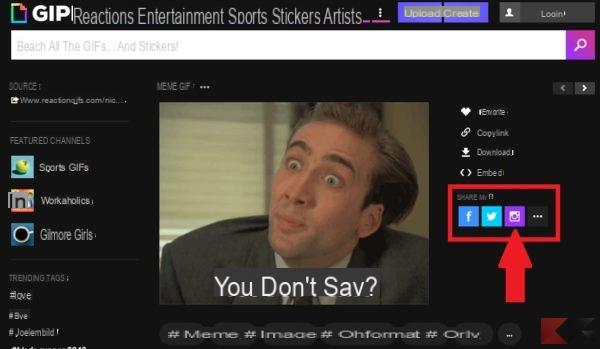
No caso do Instagram, entretanto, um pop-up semelhante ao da foto abaixo será aberto. Dentro, digite seu endereço de e-mail e GIPHY enviará para você um e-mail contendo seu GIF transformado em um vídeo pronto para ser compartilhado no Instagram:
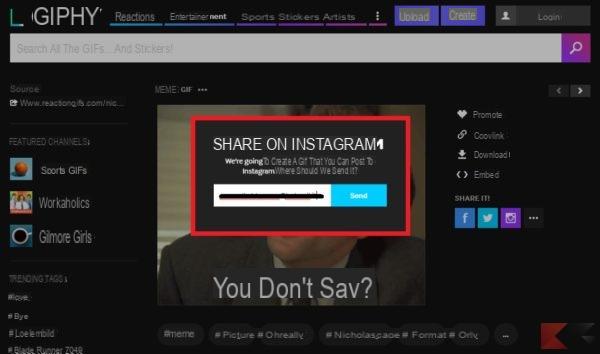
Abaixo você pode ver um exemplo do e-mail que você receberá: para baixar o especial video-GIF basta clicar no anexo e o download começará automaticamente no seu PC:

Feito! Agora só falta compartilhar GIFs no Instagram. Se você está em um PC e não sabe como compartilhar conteúdo através dele no Instagram, aqui temos algo para você:
GIPHY da smartphone (Andorid - iOS)
Não se preocupe, se você estiver em um smartphone, o procedimento é muito mais simples! Antes de tudo, certifique-se de ter baixado o aplicativo:
Então, abra o aplicativo, procure o GIF que deseja compartilhar e você se deparará com uma tela semelhante a esta, a partir da qual poderá escolher a rede social onde compartilhar. Para Instagram, clique no ícone de três pontos para mostrar todas as redes sociais disponíveis:
Feito! Neste ponto, o Instagram irá converter aquele GIF em um vídeo e começar a compartilhá-lo no Instagram como se estivesse enviando qualquer foto: você pode, portanto adicionar filtros, modificá-los e adicionar uma descrição:
Simples, não é? Contudo você pode seguir o guia anterior também de um smartphone e compartilhe GIF no Instagram indo até sua câmera e escolhendo o vídeo baixado do e-mail. Se você não o vir, mova-o primeiro para a pasta Baixar do smartphone.
GIPHY VEIO
Não encontrou um GIF adequado? Pois bem, se você tem um smartphone Android (desculpe iPhone), você pode fazer isso sozinho com o GIPHY CAM! Graças ao modo "registro", na verdade, você pode fazer um pequeno vídeo que o aplicativo vai se transformar em GIF:
Depois desse GIPHY CAM também haverá a possibilidade de adicione efeitos, filtros, adesivos, molduras e muito mais! Depois de criar o GIF, você também pode compartilhá-lo de várias maneiras, incluindo Intstagram! A única falha é que o aplicativo é bastante pesado (cerca de 140 MB).
Adobe Photoshop
O Photoshop é conhecido por ser uma ferramenta de processamento muito poderosa, mas, embora complexo, permite que você crie vídeos a partir de GIFs de uma forma muito simples. Tão simples isso, mesmo que você não saiba como usá-lo, você poderá criar seu vídeo em um piscar de olhos!
você quer tentar? Bem, abra qualquer GIF no Photoshop e clique em Arquivo -> Exportar -> Renderização de vídeo .. e uma janela semelhante à seguinte aparecerá:
Aqui você pode alterar os parâmetros ao seu gosto, mas na realidade não é necessário e as configurações padrão são adequadas: então você deve apenas clicar "Renderização" e deixe o Photoshop transformar o GIF em um vídeo que você pode enviar para o Instagram!
conclusões
Então, aqui estão algumas maneiras simples de enviar GIFs para o Instagram! Lembre-se que se precisar de ajuda ou algo não estiver claro para você, não hesite em deixar um comentário abaixo, e nós o ajudaremos o mais rápido possível!
E você, conhece outros métodos simples e eficazes de compartilhar GIFs no Instagram?










